Cómo hacer overclocking en el iPhone para que funcione más rápido
El día de hoy les enseñaré como aumentar la velocidad de tu iPhone mediante la técnica de overclocking, o sea aumentando la velocidad de reloj del procesador. Quienes tengan algún tipo de conocimiento de informática sabrán de que se trata, quienes no sepan, me limitaré a decir que es una técnica de cuidar.
Antes de comenzar con la guia hay dos requisitos muy importantes a tener en cuenta:
El overclocking es una técnica que, aunque siempre se hace a través de software, conlleva un riesgo para el hardware del dispositivo . Si no está ajustado correctamente, podrías dañar seriamente el iPhone, por tal razón recomiendo esta guía sólo para usuarios expertos.
La guía no funciona a la primera en todos los modelos, se probó en dos iPhones, uno 3G y otro iPhone 3G, con resultados positivos para ambos dispositivos.
Requerimientos
- Mobile Terminal o SSH.
- iPhone 3G o iPhone 3GS con jailbreak.
Procedimiento
Solo tienes que abrir Mobile Terminal en tu iPhone y escribir "su root", seguido de la contraseña de root por defecto, que es "alpine".
Luego escriba los comandos siguientes, dependiendo del modelo de iPhone que tengas.
iPhone 3GS
-W = 800000000 hw.cpufrequency_max sysctl
-w = 700000000 hw.cpufrequency sysctl
-w = 600000000 hw.cpufrequency_min sysctl
iPhone 3G
-W = 600000000 hw.cpufrequency_max sysctl
-w = 500000000 hw.cpufrequency sysctl
-w = 400000000 hw.cpufrequency_min sysctl
NOTA : Los números en las cadenas representan la cantidad de Hz que serán compatibles con el procesador (los que ves son los valores recomendados por nosotros) para volver a la normalidad, sólo tienes que reiniciar el dispositivo o restaurar los valores con un valor de 412,000,000 Hz (412MHz) para el iPhone 3G y 600,000,000 (600MHz) para el iPhone 3GS.






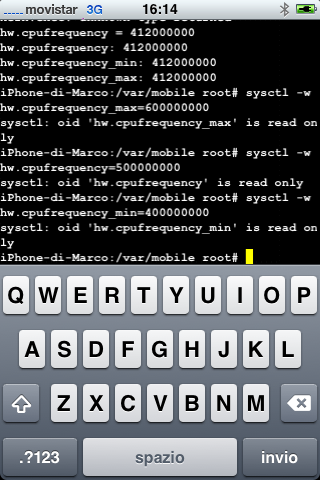


Victor
23 mayo, 2010Sabes amigo eres muy inteligente! Te admiro y te agradesco por tu tiempo la verdad es pocas personas que se dedican a enseñar a otras personas. Yo la verdad no se mucho de esto pero se te agradese
Diego
23 mayo, 2010Me parece a mi o no es necesario tener el jailbreak en el iphone?
Domadis Cabrera
23 mayo, 2010Tienes razón diego creo que debo aclarar que se debe tener un iPhone con jailbreak para poder seguir esta guía, aunque es posible hacerlo en iPhones sin jailbreak, pero por otra vía…pero eso ya es parte de otro post.
vistaero
23 mayo, 2010@Diego: Te lo parece
Bruce
23 mayo, 2010@Diego: Te lo parece
Diego
23 mayo, 2010Gracias Domadis por la aclaración, y a la espera de ese otro post así lo tenemos completito 🙂
Kturro chamorro
23 mayo, 2010Hola. Gracias por el post. Una pregunta. Esto genera un gasto de batería adicional? Y de ser así. Que tanto se disminuye y si es justificable. Tengo un 3G de 8gb y me gustaría hacerlo, pero no sacrificando vida de batería por día. Por lo menos no mucha. Heyy. Muchas gracias. kturro@hotmail.com
mausoto
23 mayo, 2010ayuda .. las rutas tengo que escribirlas tal y como estan por ejemplo
-W = 600000000 hw.cpufrequency_max sysctl
-w = 500000000 hw.cpufrequency sysctl
-w = 400000000 hw.cpufrequency_min sysctl
tambien escribo los guiones ( – )
que aparecen al principio de cada ruta?
gracias..
erik
23 mayo, 2010Me parece que no funciona,por que me e fijado en la imagen y si lees te da errores cuando lo intentas modificar,te pone is read only,eso quiere decir que el archivo es solo de lectura,osea que no as modificado nada
EdD
23 mayo, 2010esto no acorta la vida de la bateria?
raul
23 mayo, 2010Me encanta…
Fredy
23 mayo, 2010Sirve para iphone 4 con ios 7.1.1?